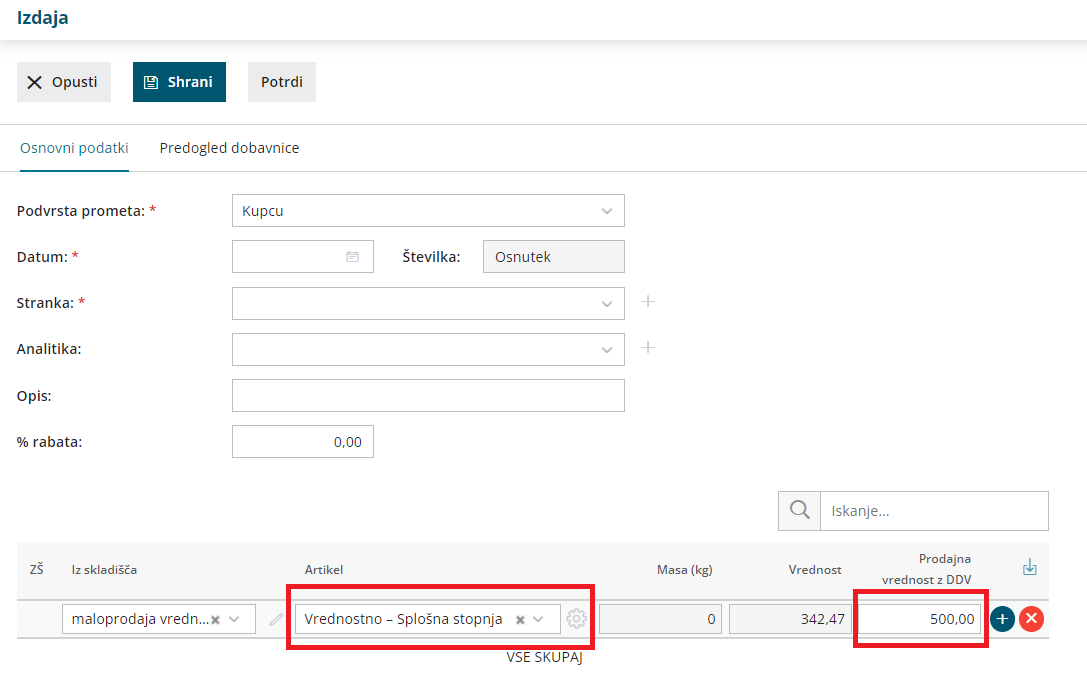Navodilo velja za vnos Izdaje artiklov iz zaloge.
Vnos izdaje
- V meniju Poslovanje > Zaloge >
- Nov > izberemo Izdaja.
- Podvrsta prometa: predstavlja vrsto izdaje, ki določa vrsto dovoljenih tipov artiklov na izdaji ter način vrednotenja:
- V proizvodnjo : pripravi izdajo materialov v proizvodnjo.
- V skladišče: pripravi izdajo v drugo skladišče
- V skladišče z izdajo stranki: pripravi prenos prometa v drugo skladišče in istočasno pripravi izdajo blaga iz skladišča.
- Kupcu: pripravi klasično izdajo blaga ali materiala.
- Datum: podatek vpliva na prikaz stanja zalog na dan in karticah artiklov.
- Številka program samodejno številči v okviru leta, ki je določeno z datumom in številk ne moremo spreminjati. Številčenje posameznih vrst izdaj ni ločeno.
- Izdaje je mogoče preštevilčiti prek gumba Pripomočki > Preštevilčenje.
- Stranka: izberemo jo s spustnega seznama. Podatke o stranki lahko spreminjamo s klikom na ikono "svinčnik", lahko pa tudi vnesemo novo stranko s klikom na "plus".
- Analitika: polje analitike je vidno, če imamo v šifrantu analitik vneseno vsaj eno analitiko.
- Opis: prepišemo jo iz splošnih podatkov dokumenta, na podlagi katerega delamo izdajo (ta podatek se prenese v opis kartice artikla).
- % rabata.
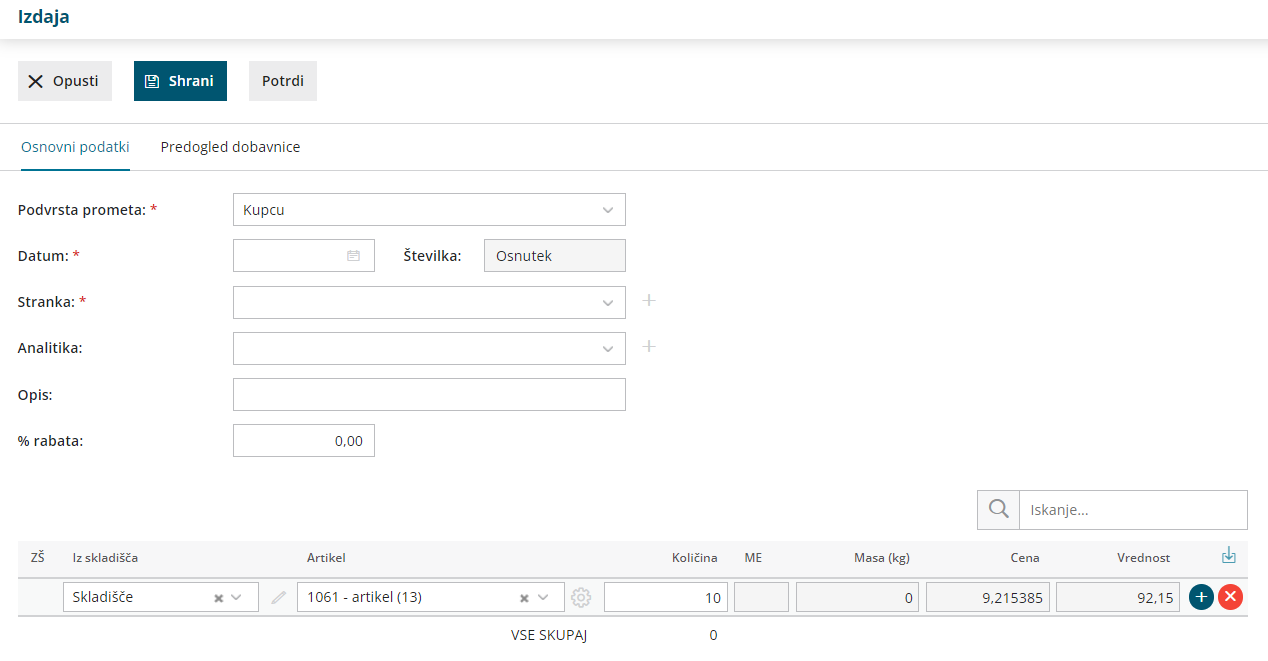
Vnos vrstic izdaje
- Iz skladišča: polje je prikazano, če je odprtih več skladišč. Prikazuje pa privzeto skladišče.
- Artikel: izberemo iz spustnega seznama, tako da v polje vnesemo začetek opisa artikla (na primer »stek« za "steklenica"). V spustnem seznamu prikaže ustrezne artikle.
- Če želimo prikazati le artikle z zalogo, potem vpišemo znak # (lojtro) pred iskalnim nizom (na primer "#stek" za "steklenica").
- Količina: vnesemo količino vrstice izdaje.
- Cena: informativno se prikaže nabavna cena tega artikla iz zadnjega prejema, in je ne moremo spreminjati.
- % popusta: vnesemo morebitni odstotek popusta, ki ga priznamo kupcu.
- Prodajna cena: če je prodajna cena že vpisana v meniju Šifranti > Artikli, jo program prepiše , sicer jo vnesemo ročno.
- Vrednost: prikaz skupne nabavne vrednosti.
- S klikom na znak
 dodamo artikel na vrstico izdaje.
dodamo artikel na vrstico izdaje.- Popravljanje vrstice je mogoče s klikom na znak
 na vrstici artikla.
na vrstici artikla. - Brisanje vrstice je mogoče s klikom na znak
 na koncu vrstice.
na koncu vrstice.
- Popravljanje vrstice je mogoče s klikom na znak
- Če imamo več skladišč, program po potrditvi vrstice prikaže ikono za masovno zamenjavo skladišča. S klikom na ikono
 izberemo obstoječe skladišče in novo skladišče, s katerim želimo zamenjati obstoječega. S klikom na Potrdi program na vseh vrsticah obstoječe skladišče zamenja z novo izbranim skladiščem.
izberemo obstoječe skladišče in novo skladišče, s katerim želimo zamenjati obstoječega. S klikom na Potrdi program na vseh vrsticah obstoječe skladišče zamenja z novo izbranim skladiščem.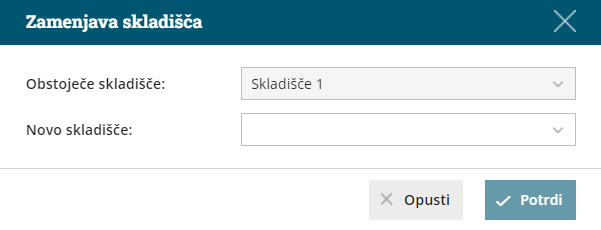
Na osnutku izdaje kot tudi na potrjeni izdaji imamo možnost iskanje po nazivu artikla. Ta možnost pride v poštev, ko imamo na izdaji več vrstic ali celo strani artiklov. V polje za iskanje vnesemo naziv oziroma koren naziva artikla. Program po prikazal na izdaji samo vrstico s predmetnim artiklom.
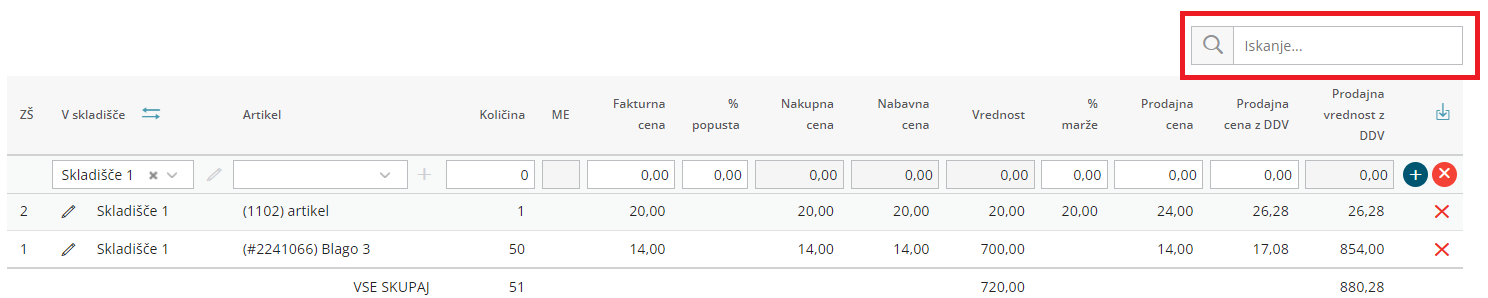
Na pogledu izdaje so naslednji gumbi:
- Uredi: urejanje izdaje, vnos vrstic, brisanje…, če je izdaja še v osnutku.
- Briši: brisanje celotne izdaje, če je izdaja še v osnutku.
- Nov prejem: odpre nov prejem.
- Nova izdaja: odpre novo izdajo.
- Nov prenos: odpre nov prenos med skladišči (med skladiščnico).
- Kopiraj v račun: kopira vsebino izdaje v nov ali obstoječ račun (z vrsticami vred).
- Kopiraj v izdajo: kopira celotno izdajo v izdajo (z vrsticami vred).
- Potrdi: potrdi izdajo, osveži stanje zalog ter pri tem vrednoti.
- Natisni > Izdajo: natisne izdajo, če je izdaja potrjena.
- Natisni > Dobavnico: natisne dobavnico, če je izdaja potrjena.
- Preklic potrditve: prekliče potrditev izdaje in s tem omogoči ponovno urejanje.
- Pošlji po e-pošti: dokument pošljemo po e-pošti
Vnos vrednostne izdaje
V primeru, da vodimo vrednostno maloprodajo vnesemo izdajo na sledeči način:
- V meniju Poslovanje > Zaloge
- kliknemo na Nov in izberemo Izdaja.
- Podvrsta prometa izberemo Kupcu (pripravi vrednostno izdajo).
- Datum: podatek vpliva na prikaz stanja zalog na dan.
- Številka: program številči samodejno v okviru leta, ki je določeno z datumom. Številk ne moremo spreminjati. V primeru količinske in vrednostne maloprodaje, številčenje posameznih vrst izdaj ni ločeno, temveč se nadaljuje.
- Izdaje je mogoče preštevilčiti prek gumba Pripomočki > Preštevilčenje.
- Stranka: izberemo jo s spustnega seznama.
- Podatke o stranki lahko spreminjamo s klikom na
 .
. - S klikom na
 vnesemo novo stranko.
vnesemo novo stranko.
- Podatke o stranki lahko spreminjamo s klikom na
- Analitika: polje analitike je vidno, če imamo v šifrantu analitik vneseno vsaj eno analitiko.
- Opis: prepišemo iz splošnih podatkov dokumenta, na podlagi katerega delamo izdajo. Ta podatek se prenese v opis kartice artikla.
- % rabata pri kopiranju v izdan račun, program prepiše vnesen % rabata (na izdajo pa ne vpliva).
Vnos vrstic vrednostne izdaje
- Iz skladišča: polje je prikazano, če je odprtih več skladišč. Prikazano je privzeto skladišče.
- Artikel: iz spustnega seznama izbiramo le sistemske artikle.
- Polje Vrednost prikazuje skupno nabavno vrednost artikla in je ne moremo urejati.
- V polje Prodajna vrednost z DDV vnesemo skupno prodajno vrednost z DDV-jem.
- S klikom na znak
 dodamo artikel na vrstico izdaje.
dodamo artikel na vrstico izdaje. - Popravljanje vrstice je mogoče s klikom na znak
 na vrstici artikla.
na vrstici artikla. - Brisanje vrstice je mogoče s klikom na znak
 na koncu vrstice.
na koncu vrstice. - Po končanem vnosu kliknemo Potrdi.
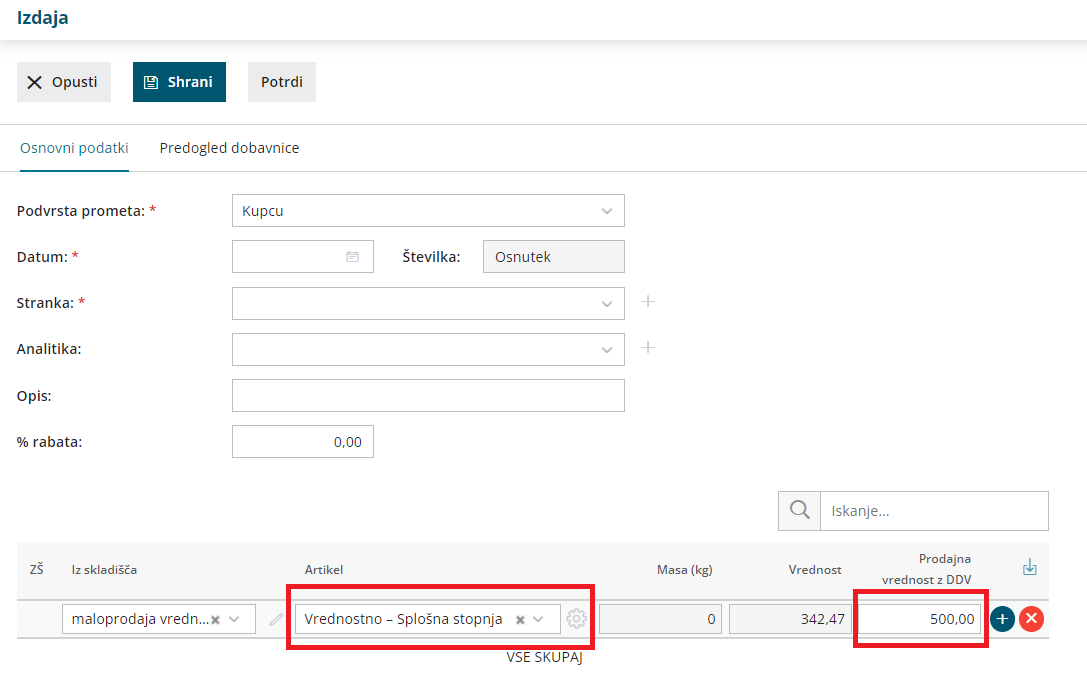
Kaj program pripravi?
Pri potrditvi Izdaje program pripravi:
- temeljnico v dvostavnem knjigovodstvu s knjižbo nabavne vrednost prodanega blaga oziroma materiala ter prodajo blaga oziroma materiala.
- izpis dobavnice, ki jo shrani na izdajo kot priponko.
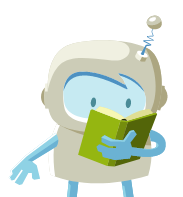
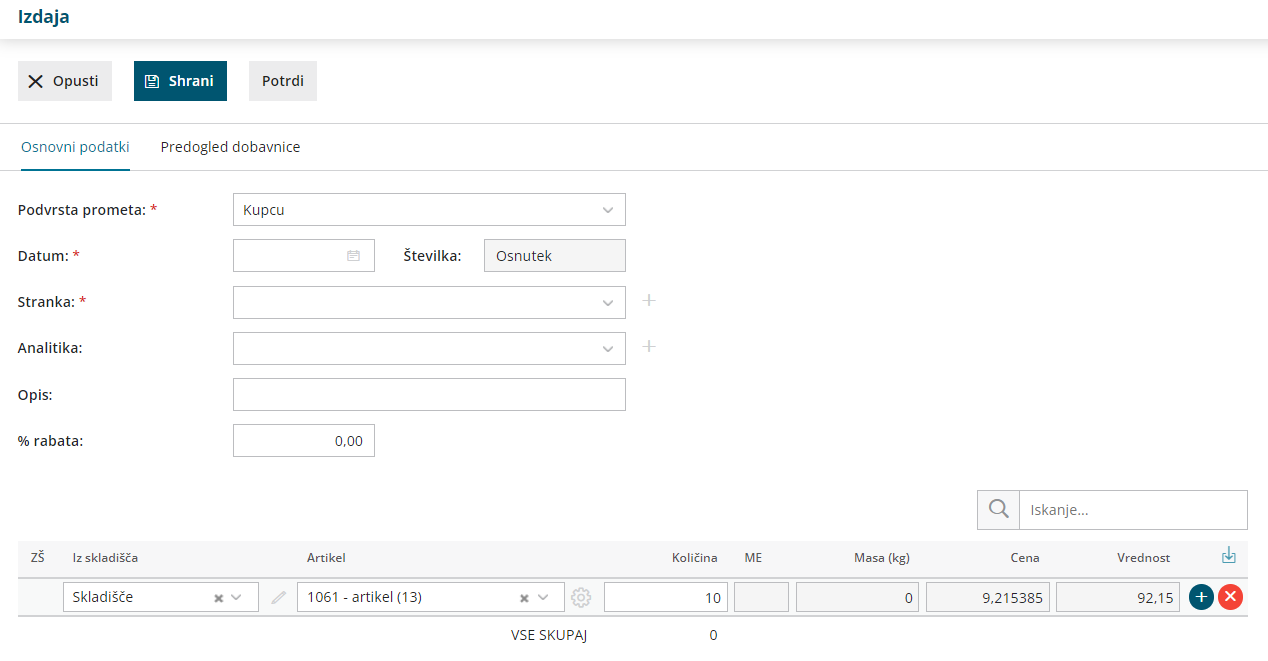
 dodamo artikel na vrstico izdaje.
dodamo artikel na vrstico izdaje. izberemo obstoječe skladišče in novo skladišče, s katerim želimo zamenjati obstoječega. S klikom na Potrdi program na vseh vrsticah obstoječe skladišče zamenja z novo izbranim skladiščem.
izberemo obstoječe skladišče in novo skladišče, s katerim želimo zamenjati obstoječega. S klikom na Potrdi program na vseh vrsticah obstoječe skladišče zamenja z novo izbranim skladiščem.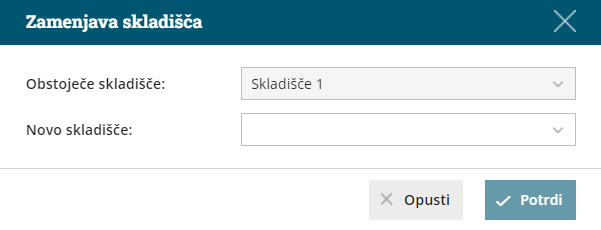
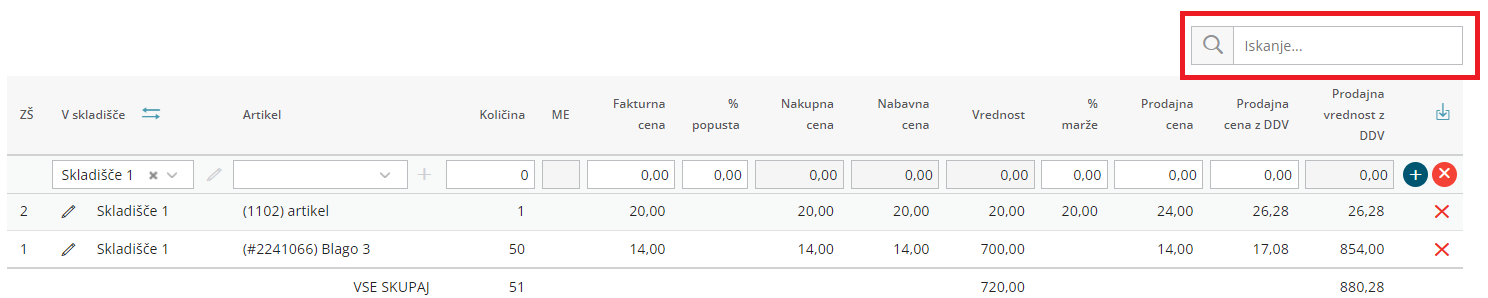
 .
. vnesemo novo stranko.
vnesemo novo stranko. dodamo artikel na vrstico izdaje.
dodamo artikel na vrstico izdaje.